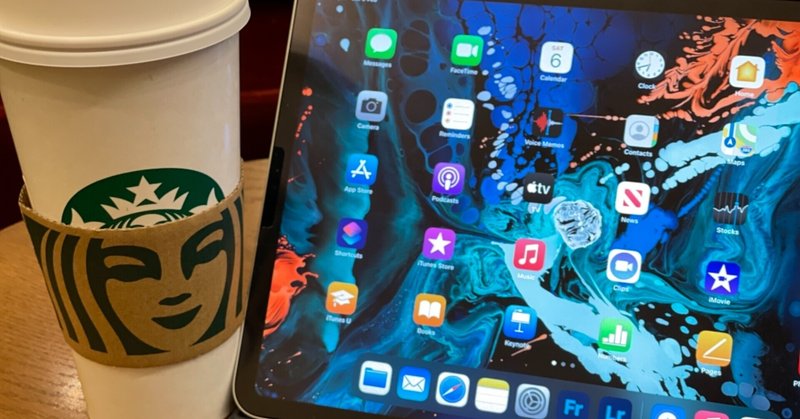
Starbucks の Wi-Fi に接続する方法
みなさん、こんにちわ。
テレワークとか在宅業務は全く気合いも入らないので、喫茶店、コメダやスタバに逃げ込む著者です。
世のお父さん達も同じ傾向なのか、スーツ姿で長時間居る姿の人をよく見ます。家で仕事していて、終業しても家とか心休まりません。しかも怒られた後なら尚更です。。
就業環境というのは、単に通勤が無くて楽とかだけでは判断できませんね。
そんな中、よく行く喫茶店は Starbucks です。
席に依ってはコンセントがあって端末の電源も心配無い。しかも、スターバックスカードを利用しているので、来店する度にポイントが溜まっていき、ポイントが溜まればドリンクと引き換えができるチケットと交換ができるので、リピートしています。
何より店内には会員登録を必要としない無料の Wi-Fi があるので通信量を気にする必要がなく仕事ができる。これが1番大きいかもしれません。
テレフォンカンファレンスやビデオ会議(基本的に俗に言う「ゼーレ会議」(※1)なので全然ビデオではないけど)等を行う場合、意外に通信していて、気が付いたら通信制限に引っ掛かるとかあります。辛い。
今回、この Starbucks で利用できる無料 Wi-Fi について解説します。(※2)
対応店舗
基本中の基本ですね。どこでも使えるのかどうか。
残念ながら全店舗は対応していません。対象外店舗もありますので、来店の際には注意が必要です。事前に Starbucks のホームページで店舗検索を行い、行く店舗が無料 Wi-Fi が対応している店舗なのか確認しましょう。何でも事前確認や準備が重要です。
全国で1,540店舗利用できる様です。(※3)
数が多いので、是非リンク先でお住まいの近くの店舗を検索してください。
利用方法
1. 端末の Wi-Fi 機能を有効にします。
2. SSID 一覧より接続したい Wi-Fi を探して接続します。
※SSID: at_STARBUCKS_Wi2
※パスワードなどを入れる必要はありません
3. 接続完了後、少し待つと表示される利用規約を読みます。
※この時点では未だネット通信はできません
4. 利用規約に同意すると接続されて Welcome 画面が表示されます。
利用方法は以上です。パスワードなどの入力がなくて簡単です。
注意するのは利用規約がポップアップで上がってくるタイミングがバラバラなのです。体験談として、瞬間で表示されることもあれば、3分待っても表示されないこともあります。
いつも、Wi-Fi の設定画面で SSID を選択した後、ポップアップが表示されるまで待っています。それまでにネット通信するとそれは LTE 通信なのか Wi-Fi 通信なのかわからないので、いつも待ってます。
接続ができない時の対処方法
接続ができないというのは以下を指します。
SSID に接続できない
SSID に接続したけど、すぐに接続が切れる
SSID に接続したけど、利用規約画面が表示されない
まず SSID に接続できない問題については、「接続人数が多い」「席の場所が悪くて Wi-Fi がキャッチできない。不安定である」「ルーターの調子が悪い」という理由が考えられます。
「接続人数が多い」というのは、具体的な確認方法はありませんが、周りを見渡してみてください。どうですか? PC やタブレットを利用している方が多くないですか?
多くないよ! という場合、利用の PC やタブレット端末の再起動を試してみて下さい。それでも接続ができない場合は、次の可能性が考えられます。
それが「席の場所が悪い」。というのは読んで字の如くで、可能であれば立ち歩いて接続を試してみましょう。そして、接続できた場所の近くの席を奪い取りましょう。獲物を狩る猛獣のようにオーバーでもいいので確保しないと、せっかくの Wi-Fi は使えません。
大体、この2点で SSID 自体には接続ができて、利用規約の画面が出てくると思うのですが、それでもうまくいかない場合は「ルーターの調子が悪い」という可能性が考えられます。じゃあ、ルーターを再起動させるなり、取り替えてもらうように言うのか、代替案としては諦めるてもらうのが1番だと思います。無料のサービスが使えなくて、レジでグダグダとクレームを言いまくるなんて恥ずかしい真似したくないでしょ?
話が脱線しましたが、何はともあれ順調に SSID に接続できたら、次は利用規約を読んで接続するのですが、その利用規約画面が待っても待っても待っても表示されないと言う問題があります。これについては幾つかの方法を試します。
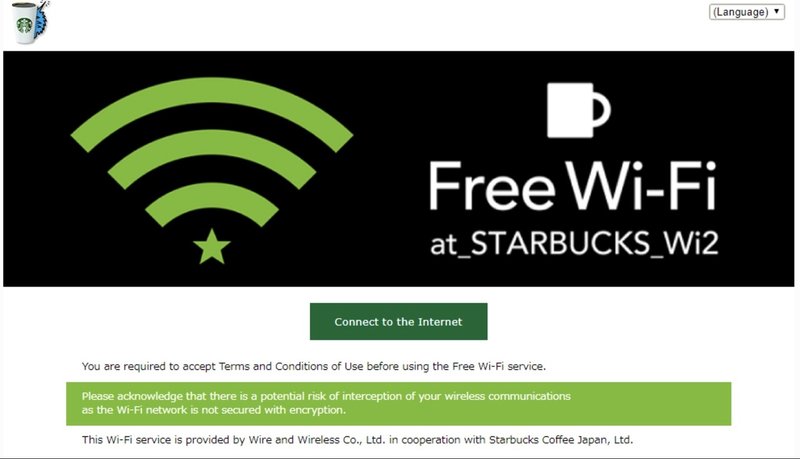
Wi-Fi 設定画面で at_STARBUCKS_Wi2 の詳細画面にアクセスし、接続履歴を削除します。そして、再度 at_STARBUCKS_Wi2 に接続をしてみます。すると接続していた履歴は無くなっているので、もしかしたらサーバに残っていた履歴を基に「この端末、何回か接続しているから利用規約出さなくていいでしょ」と誤解していたルーターの考えを是正させて、画面を表示させる寸法です。
しかし完全ではないので表示されない場合は更にネットワーク接続情報をリセットします。
これで大体は利用規約は表示されます(当社比)。
いくつかのサイトでは URL をブラウザに打ち込んで、待ち状態ではなく、進軍すると言う方法を打ち出している方もいますが、出て欲しい画面は表示されず、「いつもご利用ありがとうございます」と全く意味のない画面が表示される可能性があります。よく出ます。3回出てキレて直接アクセスする方法は控える様にしました。
まとめ
利用者の多い場合は諦める。
以下を試しても無理なら諦める。
端末の再起動。
設定で at_STARBUCKS_Wi2 の接続履歴を消す。
ネットワーク接続情報のリセット。
最後の最後は諦めが肝心です。
最後に(総括)
ゲーム機、スマフォ、タブレットやパソコン等の普段利用することが多いもので Wi-Fi の利用場面が多くある中、家の中だけでなくスタバのような店舗で無料 Wi-Fi が利用できるのは嬉しいですね。
ちなみに当社ではテレワークをやれと言うのは感染症対策であって「家から出るな」と同意味なので、もしカフェで仕事してて、感染症の疾患者となったら目に手も当てられません。。(とても怒られそう)
みなさんも「手洗いうがいヤク●ト」を合言葉に、お身体ご自愛くださいませ。
Fin.
※1 ゼーレ会議とは、アニメ『新世紀エヴァンゲリオン』に登場する架空組織が行なっている会議の俗称である。この会議では幹部達はモニターにナンバーが映っているだけの表示で顔や姿はないのです。Meets や teams でビデオ通話でビデオを許可せず名前の表示だけが出る会議のことを比喩して、「ゼーレ会議」と言われることがある。
※2 本記事は日本国内店舗に限る内容となりますので、ご注意願います
※3 2021年2月時点
サポート頂きましたら、記事作成に活用させて頂きます!
